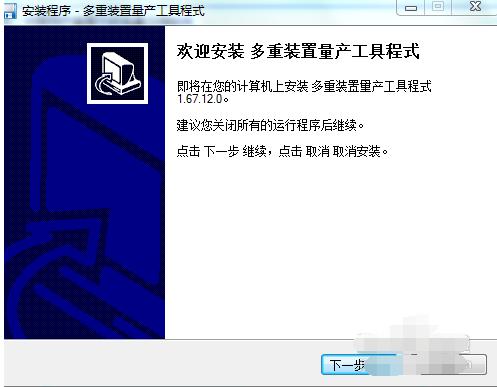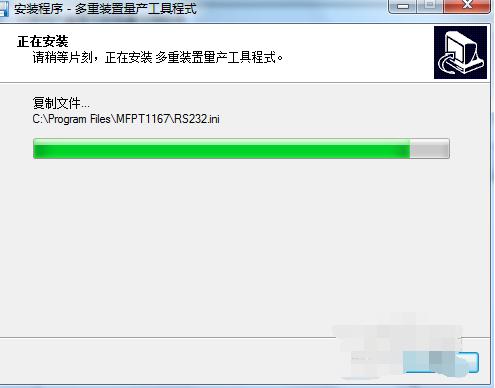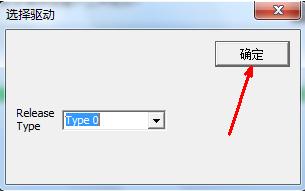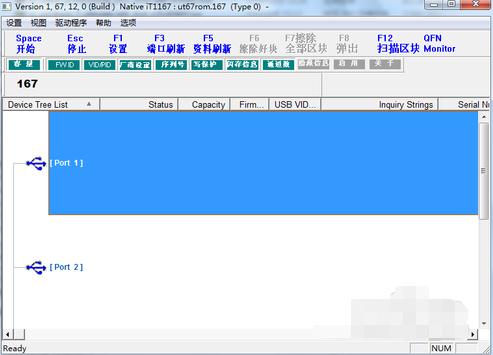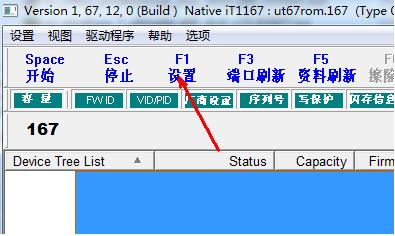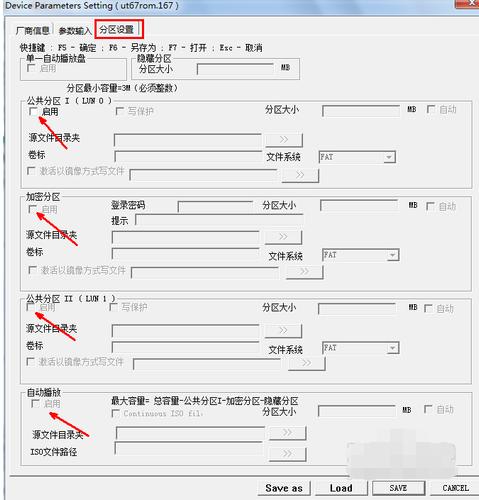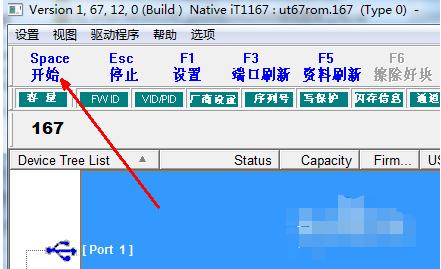最容易的U盤量產工具安裝圖文
發布時間:2021-04-03 文章來源:xp下載站 瀏覽:
|
U盤的稱呼最早來源于朗科科技生產的一種新型存儲設備,名曰“優盤”,使用USB接口進行連接。U盤連接到電腦的USB接口后,U盤的資料可與電腦交換。而之后生產的類似技術的設備由于朗科已進行專利注冊,而不能再稱之為“優盤”,而改稱“U盤”。后來,U盤這個稱呼因其簡單易記而因而廣為人知,是移動存儲設備之一。現在市面上出現了許多支持多種端口的U盤,即三通U盤(USB電腦端口、iOS蘋果接口、安卓接口)。 u盤在如今是越來越多的朋友使用,大家總來問我怎樣讓U盤的使用小技巧,其實你只需要有這個軟件,就可以自己更改U盤吧了,接下來我們一起看看怎么使用u盤量產工具吧。 U盤早已進入我們的生活,只要掌握了u盤量產的方法,就可以方便使用u盤了,如果大家想要這個方法的話,下面小編就給大家帶來u盤量產的教程吧,希望大家都能夠掌握這個方法。 下載此量產工具
u盤工具截圖(1) 安裝軟件,安裝的過程中選擇默認選項即可
u盤工具截圖(2) 選擇確定
u盤工具截圖(3) 插入U盤,軟件界面的藍色區域就表示U盤已插入。
u盤工具截圖(4) 再量產之前,點擊圖中的區域的設置按鈕,進入相關的參數的設置操作。
u盤工具截圖(5) 在設置界面中,在分區設置一欄中,會有分區的具體設置,包括分區的大小,卷材和文件系統,你可以根據自己的需要來區別設置,比如你要分出一個usbrom的分區來作為光驅使用,那么你就點選啟用,然后點選自動,然后找一個iso格式的系統鏡像加載到程序當中。當一切設置完成之后,點擊保存關閉此設置界面。
u盤工具截圖(6) 當我們把一切都設置好了以后,就可以開始量產了,點擊程序左上角的開始按鈕或者直接按鍵盤的空格鍵就可以開始量產,制作過程中不要出現斷電或關閉的情況,不然會導致U盤損壞的結果
u盤工具截圖(7) 以上就是u盤量產工具詳細教程了,想必你也已經學會了, U盤有USB接口,是USB設備。如果操作系統是WindowsXP/Vista/Win7/Linux/PrayayaQ3或是蘋果系統的話,將U盤直接插到機箱前面板或后面的USB接口上,系統就會自動識別。 |
本文章關鍵詞: 最容易的U盤量產工具安裝圖文
相關文章
上一篇:本教程告訴你制作U盤打開盤
下一篇:U盤分區工具介紹
本類教程排行
系統熱門教程
本熱門系統總排行